Error De Función De MS-DOS No Válida En Windows 10
El error de la función de MS-DOS no válida en Windows 10 se da cuando intentas mover, copiar, eliminar o cambiar el nombre de archivos o carpetas, si no sabes como resolverlo aquí te explicaremos.
Al presentarse este error del sistema de archivos que se sabe que afecta solo a la funcionalidad del archivo. Sin embargo, puede resultar frustrante ya que restringe su uso. Por ello te daremos varios métodos para poder solucionarlo.
Error de función de MS-DOS no válida en Windows 10
Este tipo de error en el sistema es el que produce que siquiera copies archivos de una carpeta a otra, e incluso si intentas eliminar algunas imágenes antiguas, es probable que se encuentre con el mismo mensaje de error.
En este sentido, los archivos no tienen un atributo de solo lectura o están ocultos y la configuración de seguridad es la misma, por lo que el problema es bastante misterioso para los usuarios que usan Windows.
Del mismo modo, puede ser posible que el archivo esté completamente dañado y es por ello que se muestre el error. Además, se puede enfrentar el mismo error si intentas copiar archivos del sistema de archivos NTFS a FAT 32.
Lee TambiénTambién puedes leer Csrss.exe. Proceso Ejecutable O Troyano. ¿Qué Riesgo Existe?
Cómo solucionar el Error de función de MS-DOS no válida en Windows 10
Para poder solucionar este error en tu sistem operativo puedes realizar los siguientes métodos:
Primer Método
Desfragmentar y optimizar las unidades
En este caso tienes que seguir los siguientes pasos:
- PRIMER PASO
Tiene que abrir el Panel de control y luego haga clic en Sistema y seguridad.
- SEGUNDO PASO
Luego desde Sistema y Seguridad, tienes que darle clic en Herramientas administrativas.
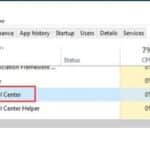 Qué Es El ETD Control Center En Windows
Qué Es El ETD Control Center En Windows- TERCER PASO
Después de ello le das clic en Desfragmentar y optimizar unidades para ejecutarlo.
- CUARTO PASO
Al estar allí selecciona las unidades una por una y le das clic en Analizar seguido de Optimizar.
- QUINTO PASO
Tienes que dejar a que el proceso se ejecute, ya que esto llevará algún tiempo.
- SEXTO PASO
Por último reinicia la computadora para guardar los cambios y ver si puede corregir el error de función no válida de MS-DOS en Windows 10.
Segundo Método
Modificar el registro
En este caso tienes que hacer una copia de seguridad de su registro antes de continuar, para ello sigue estos pasos:
- PRIMER PASO
Tienes que presionar Windows Key + R, luego escribes regedit y presionas Enter.
 Cómo Instalar Sky En Nuestro Smart TV De Todas Las Marcas
Cómo Instalar Sky En Nuestro Smart TV De Todas Las Marcas- SEGUNDO PASO
Después de esto tienes que dirigirte a la siguiente clave de registro: HKEY_LOCAL_MACHINE SOFTWARE Policies Microsoft Windows System
- TERCER PASO
Posterior a esto le das clic derecho en Sistema y luego seleccionas en Nuevo> valor DWORD (32 bits).
- CUARTO PASO
Después de esto tienes que nombrar este DWORD como CopyFileBufferedSynchronousIo y luego le das doble clic en él para cambiar su valor a 1.
- QUINTO PASO
Para finalizar salga del registro y reinicia tu PC para guardar los cambios.
Tercer Método
Ejecutando CHKDSK
En este caso tienes que seguir estos pasos:
- PRIMER PASO
Tienes que presionar la tecla de Windows + X y luego seleccionas en el Símbolo del sistema (Administrador).
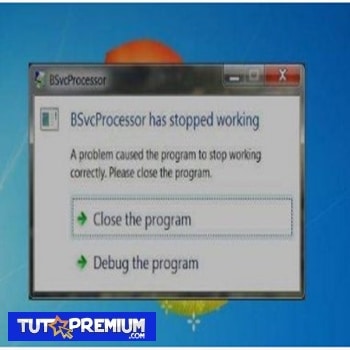 Arreglar El Problema Del 'Procesador Bsvc Ha Dejado De Funcionar'
Arreglar El Problema Del 'Procesador Bsvc Ha Dejado De Funcionar'- SEGUNDO PASO
Luego escribe el siguiente comando en cmd: chkdsk C: / f / r / x y presiona Enter.
Nota importante: tienes que asegurarte de usar la letra de la unidad donde está instalado Windows actualmente. También en el comando anterior C: es la unidad en la que queremos ejecutar check disk, / f representa un indicador que chkdsk el permiso para corregir cualquier error asociado con la unidad, / r deja que chkdsk busque sectores defectuosos y realice la recuperación y / x indica al disco de verificación que desmonte la unidad antes de comenzar el proceso.
- TERCER PASO
Luego de ello ejecuta CHKDSK desde este lugar puedes reparar los errores del sistema de archivos con Check Disk Utility (CHKDSK).
- CUARTO PASO
Para finalizar reinicia tu PC para guardar los cambios.
Cuarto Método
Formateando la unidad de destino en formato NTFS
Si la unidad de destino no está formateada como el Sistema de archivos de nueva tecnología (NTFS), puede encontrar el error de función no válida de MS-DOS.
En este caso, puedes convertir la unidad de destino a NTFS y seguir estos pasos:
Lee También Los 5 Mejores Programas Y Apps De Karaoke Para PC
Los 5 Mejores Programas Y Apps De Karaoke Para PC- PRIMER PASO
Para iniciar debes tener copias de seguridad de todos los archivos en la unidad, y tener la letra de la unidad que deseas convertir.
- SEGUNDO PASO
Tienes que abrir el Explorador de archivos y, en el panel izquierdo, busca la unidad en Esta PC o Computadora.
- TERCER PASO
Luego presionas la tecla del logotipo de Windows + R para abrir el cuadro de diálogo Ejecutar.
- CUARTO PASO
Posterior a ello escribe cmd y presionas Entrar para abrir la ventana del símbolo del sistema.
- QUINTO PASO
En la línea de comandos, tienes que escribir el comando de unidad de conversión: / fs: ntfs presionas Entrar. Reemplaza la unidad por el marcador de posición con la letra real de la unidad.
- SEXTO PASO
Luego que se complete el proceso de formateo, intente nuevamente la acción del archivo y verá que el problema se resolvió.
Lee También Cómo Eliminar El Botón De Chat De La Barra De Tareas De Windows 11
Cómo Eliminar El Botón De Chat De La Barra De Tareas De Windows 11También puedes leer Cómo Arreglar El Error De MMC No Pudo Crear El Complemento
Luego de ver estos sencillos métodos para solucionar el error de la función de MS-DOS no válida, te invitamos a que sigas los pasos al pie de la letra y así tener tu sistema operativo listo.
Si quieres conocer otros artículos parecidos a Error De Función De MS-DOS No Válida En Windows 10 puedes visitar la categoría Sistemas Operativos.

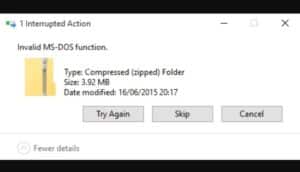
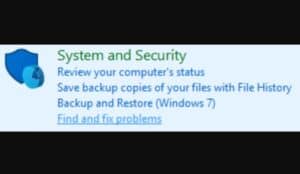
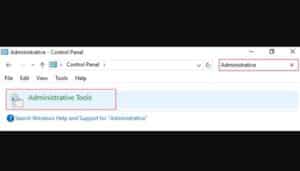
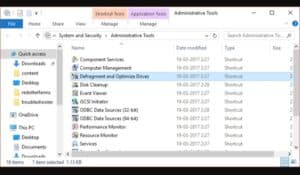
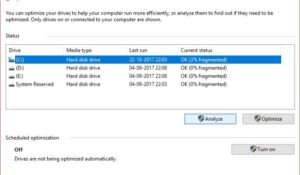
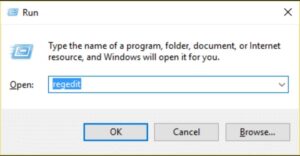
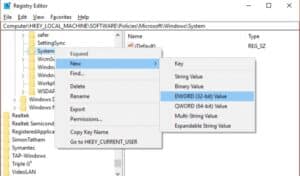
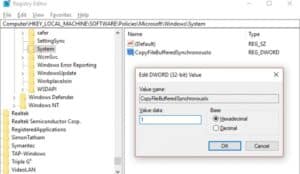
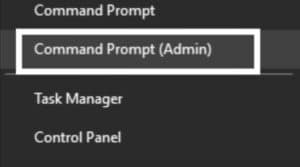
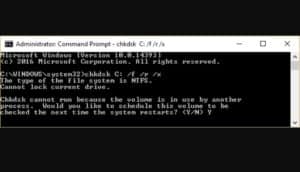
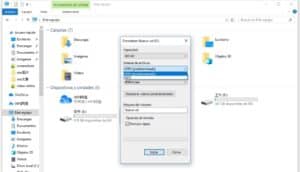
TE PUEDE INTERESAR